Sie möchten den beliebten Webbrowser Firefox auf Ihrem Mac installieren? Dann sind Sie hier genau richtig. Auf “Shock Naue” widmen wir uns der Entdeckung Deutschlands, aber auch nützlichen Tools, die Ihnen dabei helfen. Ein reibungsloses Surfen im Internet ist unerlässlich, egal ob Sie sich über Reiseziele informieren, Buchungen vornehmen oder einfach nur auf dem Laufenden bleiben möchten. Daher zeigen wir Ihnen heute, wie Sie den Firefox Download Für Mac unkompliziert und sicher durchführen. Entdecken Sie mit uns die einfache Art, Firefox auf Ihrem Apple-Computer einzurichten und damit die digitale Welt zu erkunden.
Vorbereitung: Systemanforderungen und wichtige Hinweise
Bevor Sie mit dem firefox download für mac beginnen, ist es ratsam, sich mit den Systemanforderungen vertraut zu machen. Dies stellt sicher, dass Firefox reibungslos auf Ihrem Mac läuft. Detaillierte Informationen hierzu finden Sie auf der offiziellen Mozilla-Seite. Beachten Sie bitte, dass sich diese Anleitung speziell an Mac-Nutzer richtet. Für Anleitungen zur Installation auf Windows-Systemen oder Linux empfehlen wir separate Ressourcen.
Schritt-für-Schritt-Anleitung: So laden Sie Firefox für Ihren Mac herunter
Der Prozess, um Firefox auf Ihrem Mac zu installieren, ist denkbar einfach und intuitiv gestaltet. Wir führen Sie Schritt für Schritt durch den Download und die Installation, damit Sie schnellstmöglich online sein können.
1. Besuch der offiziellen Download-Seite
Öffnen Sie zunächst einen beliebigen Webbrowser auf Ihrem Mac. Safari, der Standardbrowser, ist hierfür bestens geeignet. Navigieren Sie zur offiziellen firefox sicher downloaden Seite von Mozilla. Die Website erkennt automatisch die Sprache Ihres Systems und schlägt Ihnen die für Sie passende Firefox-Version vor.
2. Der Download-Vorgang
Klicken Sie auf den prominent platzierten Button “Download Firefox”. Sollten Sie eine andere Sprache für Ihre Firefox-Installation bevorzugen oder spezifische Plattformen unterstützen wollen, finden Sie den Link “Download a different platform or language” unterhalb des Haupt-Download-Buttons. Dies gibt Ihnen die Flexibilität, genau die Version zu wählen, die Ihren Bedürfnissen entspricht. Denken Sie daran, dass die Wahl der richtigen Version Teil eines sicheren Downloads ist.
3. Installation der Anwendungsdatei
Nachdem der Download abgeschlossen ist, wird die heruntergeladene Datei mit der Endung “.dmg” (Firefox.dmg) wahrscheinlich ein Finder-Fenster öffnen. In diesem Fenster sehen Sie das Firefox-App-Symbol. Um Firefox zu installieren, ziehen Sie dieses Symbol einfach in Ihren Anwendungsordner (“Applications”). Falls das Finder-Fenster nicht automatisch erscheint, öffnen Sie die zuvor heruntergeladene Firefox.dmg-Datei manuell. Dies ist ein entscheidender Schritt, um sicherzustellen, dass die Anwendung korrekt auf Ihrem System platziert wird. Die korrekte Platzierung im Anwendungsordner ist essenziell für die spätere Ausführung und die Aktualisierung des Browsers.
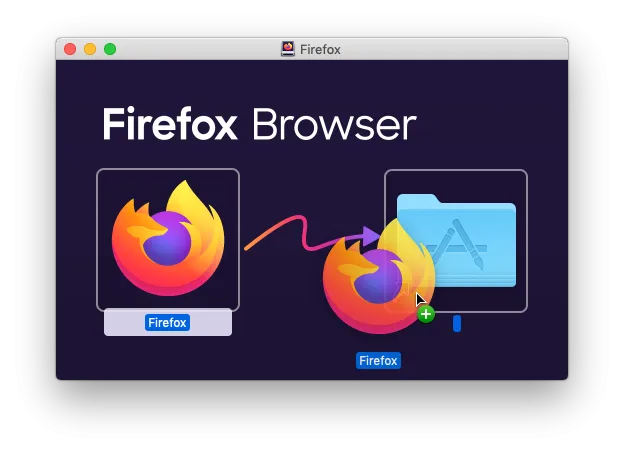 Installation von Firefox auf dem Mac
Installation von Firefox auf dem Mac
4. Auswerfen der Installationsdatei
Nachdem Sie Firefox erfolgreich in Ihren Anwendungsordner gezogen haben, ist es wichtig, die Installationsdatei sicher auszuwerfen. Halten Sie die Control-Taste gedrückt und klicken Sie dann auf die “.dmg”-Datei im Finder. Wählen Sie im erscheinenden Menü die Option “Auswerfen ‘Firefox'”. Dieser Schritt sorgt dafür, dass keine Konflikte mit zukünftigen Firefox-Updates entstehen und das System sauber bleibt.
5. Hinzufügen von Firefox zum Dock (Optional)
Um den schnellen Zugriff auf Firefox zu erleichtern, können Sie das Symbol des Browsers zu Ihrem Dock hinzufügen. Öffnen Sie dazu einfach Ihren Anwendungsordner, suchen Sie das Firefox-Symbol und ziehen Sie es per Drag-and-Drop auf Ihren Dock. So haben Sie Ihren bevorzugten Browser immer nur einen Klick entfernt. Wenn Sie nach alternativen Browsern suchen oder über den neue version von firefox informiert werden möchten, können Sie diese Optionen jederzeit auf unserer Seite finden.
Erster Start von Firefox auf Ihrem Mac
Wenn Sie Firefox zum ersten Mal öffnen, werden Sie möglicherweise aufgefordert, die Ausführung der Anwendung zu bestätigen.
Bestätigung des Downloads: Klicken Sie im erscheinenden Dialogfeld auf “Öffnen”. Die Meldung könnte lauten: „Firefox ist eine Anwendung, die aus dem Internet geladen wurde. Sind Sie sicher, dass Sie sie öffnen möchten?“. Dies ist eine Standard-Sicherheitsmaßnahme von macOS.
 Sicherheitsüberprüfung beim Download von Firefox auf dem Mac
Sicherheitsüberprüfung beim Download von Firefox auf dem MacFestlegen als Standardbrowser (Optional): Sie haben nun die Möglichkeit, Firefox als Ihren Standardbrowser festzulegen. Wenn Sie dies wünschen, klicken Sie auf “Firefox als meinen Standardbrowser verwenden”. Möchten Sie dies nicht tun, wählen Sie “Nicht jetzt”. Der als Standard festgelegte Browser wird automatisch geöffnet, wenn Sie auf einen Weblink oder eine Webseite aus einer anderen Anwendung heraus klicken.
 Firefox als Standardbrowser auf dem Mac einstellen
Firefox als Standardbrowser auf dem Mac einstellen
Wichtiger Hinweis zur Installation
Um sicherzustellen, dass Firefox korrekt funktioniert und um potenzielle Probleme wie Datenverlust oder fehlende Einstellungen zu vermeiden, ist es unerlässlich, die oben genannten Schritte vor dem ersten Start von Firefox abzuschließen. Öffnen Sie Firefox nicht direkt aus der .dmg-Datei oder durch direktes Ziehen des Icons auf den Desktop. Eine korrekte Installation über den Anwendungsordner ist der empfohlene und sicherste Weg.
Zusätzliche Ressourcen und weiterführende Informationen
Für Nutzer, die sich auch für andere Browser interessieren oder tiefergehende Informationen benötigen, bietet “Shock Naue” weitere Artikel. Informieren Sie sich beispielsweise über den edge für mac, wenn Sie eine Alternative zu Firefox suchen. Ebenso finden Sie Anleitungen wie den edge win 7 32 bit download für andere Betriebssysteme.
Fazit: Sicher und einfach online
Mit dieser detaillierten Anleitung ist der firefox download für mac ein Kinderspiel. Nun können Sie die vielfältigen Möglichkeiten des Internets sicher und effizient nutzen. Ob Sie sich auf eine Reise nach Deutschland vorbereiten, die deutsche Kultur erkunden oder einfach nur schnell und unkompliziert Informationen suchen – Firefox ist ein zuverlässiger Begleiter. Entdecken Sie die Vorteile eines schnellen und datenschutzfreundlichen Browsers. Wenn Sie weitere Fragen haben oder mehr über Tools für Ihren digitalen Alltag erfahren möchten, besuchen Sie uns auf “Shock Naue”.

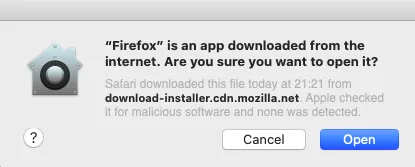 Sicherheitsüberprüfung beim Download von Firefox auf dem Mac
Sicherheitsüberprüfung beim Download von Firefox auf dem Mac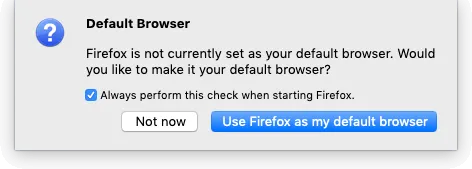 Firefox als Standardbrowser auf dem Mac einstellen
Firefox als Standardbrowser auf dem Mac einstellen